Repairit – 写真修復AIアプリ
3ステップで破損した思い出を修復
Repairit – 写真修復AIアプリ
3ステップで破損した思い出を修復
一時的にファイルを保存したり、デバイス間でコピーする際にUSBメモリやSDカードなどのフラッシュドライブを利用すると便利です。フラッシュメモリはPCのHDDと比べると軽量コンパクトで衝撃に強いのですが、ファイル操作の際に誤操作でデータを消してしまいやすいというデメリットがあります。ファイルを削除してもデータの本体は残っているので、適切に対処すれば復元させることが可能です。
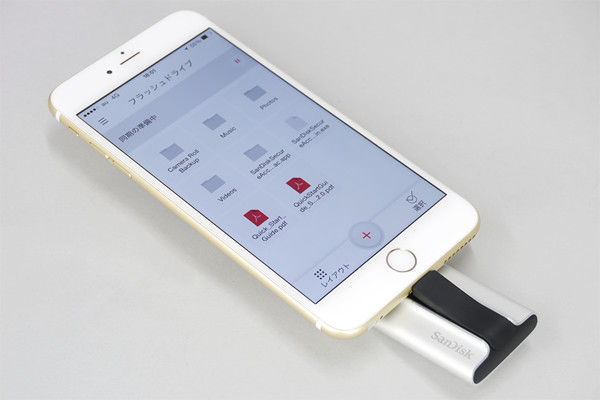
USBメモリやSDカードをPCやモバイル機器に接続すると、ハードディスクや内部ストレージと同じようにファイルを保存したり削除をすることが可能です。内蔵ディスクと違う点は、ファイルを削除するとゴミ箱に移動せずにすぐに消されてしまうことです。PCの内臓HDDであれば誤操作でファイルを消してもゴミ箱に残っているので、元に戻すことが可能です。これに対して外部ドライブの場合はゴミ箱を経由しないので、1回の操作でファイルが消えてしまいます。 複数のUSBメモリやSDカードを接続している場合には、ドライブを間違えて操作する恐れがあります。PC上で表示されるドライブ名はEとかFなどの単純なアルファベットなので、混同して誤操作をするリスクが高いです。
誤操作でUSBメモリやSDカードのデータを消してしまった場合は、ファイル名が記録されているリストのみが書き替えられます。消去した後に別のファイルが上書きされなければ、データの中身は残されています。誤ってデータを消去したら、ただちにフラッシュメモリの使用を中止するようにしましょう。専用のツールを利用すれば、削除されたファイルの復元が可能です。 フラッシュドライブで削除したデータを復元する場合には、Wondershare「Recoverit」を利用すると便利です。簡単な操作ですぐに削除したデータを取り戻すことができます。
「Recoverit」を活用すれば、誤操作で消去したフラッシュドライブのデータを取り出すことができます。復元したいフラッシュメモリをPCに接続して、認識させておきましょう。
Recoveritを起動すると、メニュー画面が表示されます。「外付けデバイス」にフラッシュメモリを選択します。「開始」ボタンをクリックしてスキャンを始めます。


スキャンが終わった後、見つけたファイルは形式ごとにリストされます。「復元」ボタンをクリックすることでデータは復元します(一部のデータはプレビューできます)。
復元が完了して保存するときは同じデバイスに保存しないようにして下さい。データが上書きされてしまいます。


スキャン結果一覧でファイルを選んでデータを取り出す場合には、上書き保存を避けるために別ドライブ(PCのHDD)などにファイルを保存するようにしましょう。作業が完了した後で、読み込んだファイルをフラッシュメモリに移動できます。 誤ってファイルを削除した後に別のデータを書き込むと、データが上書きされて失われてしまう場合があります。誤ってファイルを削除したことに気付いたら、すぐに使用を中止することが大切です。
削除したデータを復活させることができるPC用の無料ソフトも存在しますが、「Recoverit」は無料ソフトにはない機能を備えています。無料ソフトは復元が可能なデータサイズやファイルの種類が限定されているケースがほとんどです。サイズが小さな画像データやテキストファイルに対応していても、動画や他の形式のファイルには対応していない場合があります。 Recoveritはすべての形式に対応していますし、上書き保存されていなければデータサイズの上限もありません。RecoveritはPCやスマートフォン用のデータ以外にも、ゲーム機用のフラッシュメモリにも対応しています。無料ソフトはディレクトリ全体が削除された場合は対応ができないケースがありますが、Recoveritであればディレクトリ構造も復元が可能です。
内臓HDDと比較して、外付けフラッシュドライブは誤操作でデータが消失するリスクが高いので注意が必要です。Recoveritを利用すれば、簡単な操作で失われたデータを取り出すことが可能です。仕事やプライベートでPCやモバイル機器を使用する機会が多い方は、万一の場合に備えて「Recoverit」を用意しておくことをおすすめします。

USBメモリを使って簡単にテレビ録画!レコーダー容量を節約しつつ、初期設定や再フォーマット、録画トラブルの解決法、データ復元手順までを完全ガイド。 ...
USBメモリのデータが消えたまたは誤って削除してしまったのですが、復元できますか?ご安心!USBでの消えたまたは削除されたファイルを復元されたい場合、 WondershareのUSBデータ復元ソフト「recoverit」を利用すれば完全に復元できます。本文では、usbメモリでの消えデータを3ステップで簡単に復元する方法をご紹介します。 ...
USBから重要なデータが消えてしまった経験は誰にでもあります。しかし、心配しないでください。この記事では、USBから削除されたデータを無料で復元するための効果的な方法とフリーソフトウェアについて紹介します。失ったファイルを簡単に回復して、大切なデータを取り戻しましょう。 ...
内野 博
編集長